Du förväntar dig att vissa appar tar upp mycket lagringsutrymme. Men vad händer när en app som inte borde samla upp det dyrbara lagringsutrymmet på din iPhone faktiskt är det? Lyckligtvis är korrigeringen ganska enkel. Så här rensar du enkelt bort en app som tar upp för mycket lagringsutrymme, samt några andra relaterade tips.
Innehåll
- Relaterad
-
Den enkla lösningen
- Hur är det med appdata?
-
Andra tips för applagring
- Kan inte ta bilder på iPhone, lagringsutrymmet är fullt
- Kontrollera efter nedladdat innehåll
- Rensa webbläsarens cacheminne
- Överväg att ladda ner appar
- Kontakta apputvecklaren
- Relaterade inlägg:
Relaterad
- 9 Bästa iOS-produktivitetsappar för att få igång ditt nya år på rätt sätt – 2019
- Hur du frigör iCloud-lagring – 5 viktiga tips
- Frigör snabbt lagringsutrymme för iPhone och iPad i iOS-inställningar
Den enkla lösningen
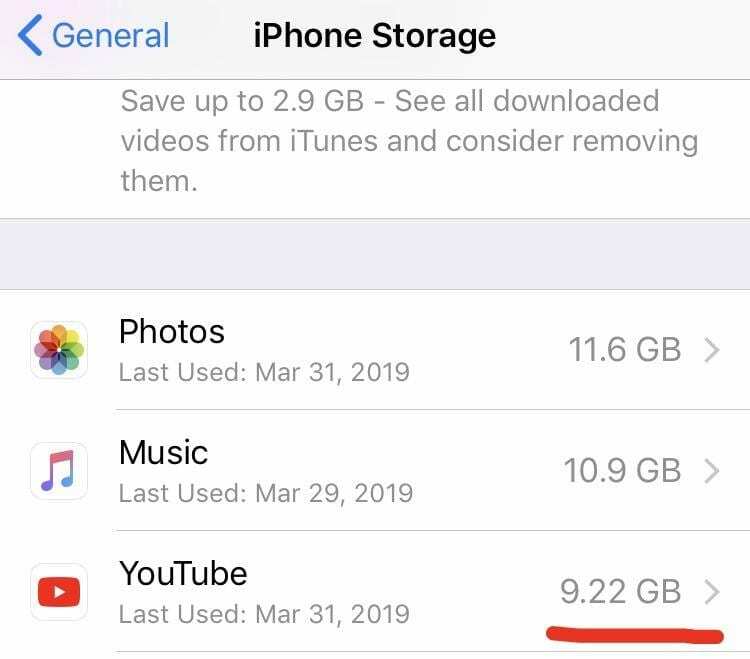
Om du vill ha det enklaste svaret för att hantera det här problemet är det detta: ta bort appen och installera om den.
I de flesta fall beror överdriven användning av lagring på en app på dess cache. Under en lång tidsperiod kan den cachen växa till en onödigt stort belopp. Det är det inte förment till, tekniskt sett. Men det kan hända, särskilt på datatunga appar som du använder dagligen. Appar som YouTube eller Podcasts kommer att tänka på.
Apple, till skillnad från Android, låter inte användare radera cachen för en app på iOS. För att faktiskt "rensa bort" skräpdata måste du göra det radera appen och installera om det från App Store.
Hur är det med appdata?
Varnas för att, beroende på appen, kan du förlora vissa appdata under processen. Det kan inkludera inställningar och preferenser, vissa köp i appar eller tidigare sparade framsteg för spel.
Lyckligtvis är många appar kontobaserade, så du kan enkelt få inställningar och gå tillbaka. Tänk också på att de flesta App Store appar låter dig nedladdade köp i appar på nytt.
Andra tips för applagring

Om problemet kvarstår kanske du vill titta på de mer djupgående svaren nedan.
Kan inte ta bilder på iPhone, lagringsutrymmet är fullt
Foto-appen är en helt annan sak! För de flesta användare som har de senaste iPhones med ton lagringsutrymme är detta inte ett problem. För användare som har äldre iPhone med begränsat lagringsutrymme, jonglerar du ständigt för att rensa lagringsutrymmet så att du kan använda din iPhone-kamera för att fotografera och filma.

Vi tittade på den här frågan och utvecklade en detaljerad guide som leder dig genom några av de smarta tipsen om att hantera din iPhone-lagring. Ta en titt och utforska sätt att spara lagring på din iDevice.
Kontrollera efter nedladdat innehåll
En underliggande orsak till dataanvändning kan vara nedladdat innehåll - i princip allt du kan komma åt offline. Några vanliga brottslingar är YouTube-videor, Spotify-låtar och podcaster. I det senare fallet är förstaparts Podcasts-appen inställd på att automatiskt ladda ner alla de senaste podcasterna som du prenumererar på.
Beroende på innehållet kan detta äta upp lagring extremt snabbt. För att radera innehåll som har laddats ner på din enhet måste du vanligtvis öppna den specifika appen och navigera till menyn för offlineinnehållsinställningar. Slå upp instruktionerna för den specifika appen du har problem med.
Rensa webbläsarens cacheminne
Även om iOS normalt inte tillåter användare att radera appens cacheminne, finns det ett undantag: webbläsare. Populära alternativ som Safari och Google Chrome do låter dig rensa ut en cache medan du är i appen.
För Safari, gå bara till Inställningar —> Safari —> Avancerat —> Webbplatsdata. Svep för att radera alltför många cookies eller annan data. För Google Chrome på iOS, öppna Chrome och tryck på menyn med tre punkter i hörnet. Tryck sedan på Historia och den röda Rensa webbhistorik … knapp.

Överväg att ladda ner appar
Om du är orolig för att förlora framsteg eller viktiga inställningar på en app, kan du överväga att ladda ner den. Det är en ny funktion som Apple har lagt till i iOS 11. I grund och botten låter det användare "ta bort" en app samtidigt som de behåller dess data och inställningar på din enhet.
Gå bara till Inställningar —> Allmänt — iPhone-lagring. Du bör se ett framträdande alternativ för att aktivera automatisk avlastning. Annars trycker du bara på valfri app i iPhone Storage-menyn och väljer Ladda ner appen alternativ. Naturligtvis, om en apps dokument och data äter upp lagringsutrymme, kanske den här lösningen inte hjälper.
Kontakta apputvecklaren
Om en app använder en onödig eller på annat sätt stor mängd lagringsutrymme och det inte har hjälpt att ta bort det, kan det bero på en underliggande process eller ett fel.
I dessa fall kan det vara bäst att försöka hitta ett alternativ för den appen. Om det inte är möjligt, kontakta apputvecklaren och varna dem om problemet.
Vi hoppas att du tyckte att tipsen var användbara och informativa. Vänligen meddela oss om du har några frågor via dina kommentarer.

Mike är en frilansjournalist från San Diego, Kalifornien.
Även om han främst täcker Apple och konsumentteknologi, har han tidigare erfarenhet av att skriva om allmän säkerhet, lokala myndigheter och utbildning för en mängd olika publikationer.
Han har burit en hel del hattar inom journalistikområdet, inklusive författare, redaktör och nyhetsdesigner.